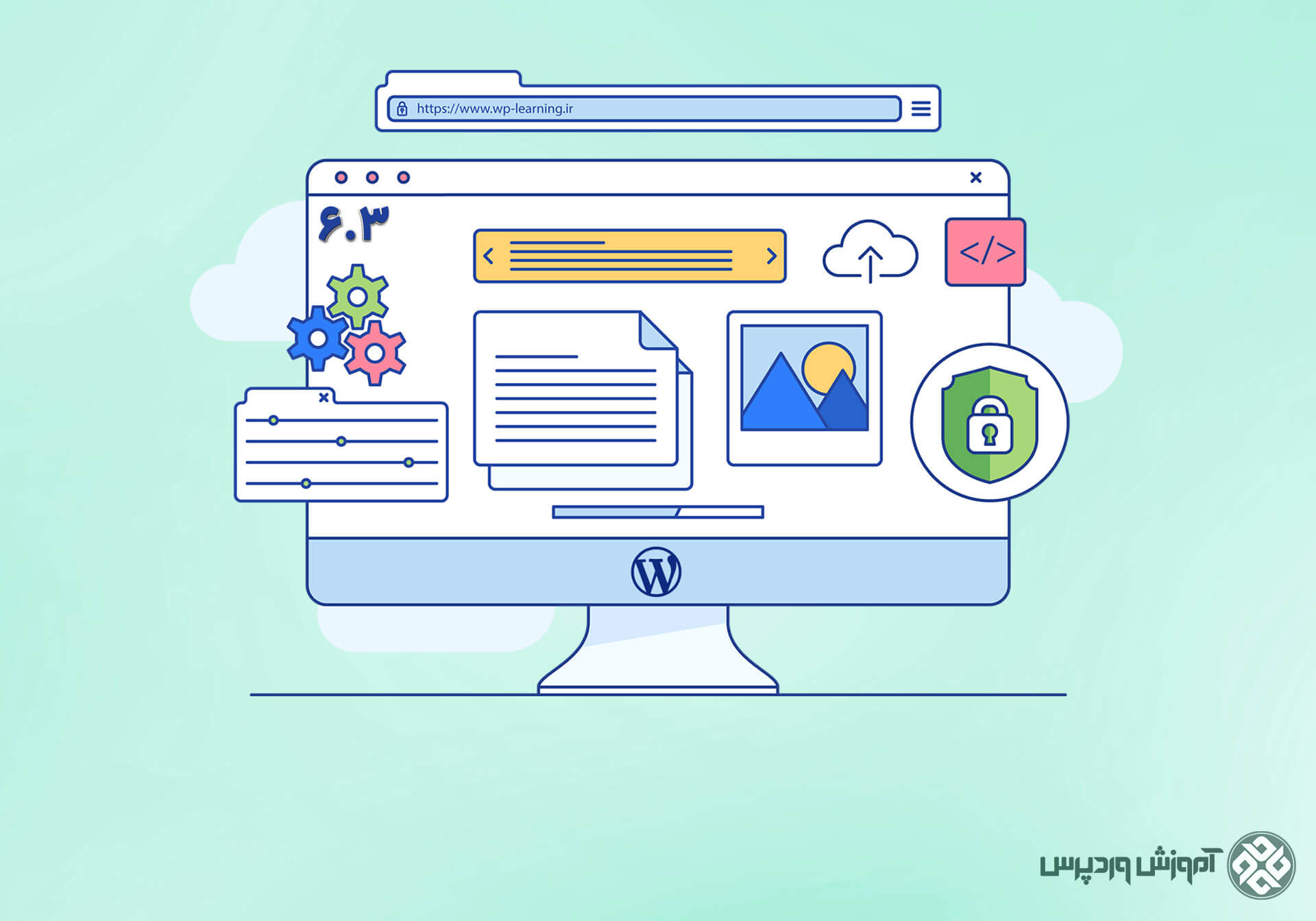در این مقاله به نصب وردپرس برروی پنل مدیریت دایرکت ادمین خواهیم پرداخت.
دایرکت ادمین مانند CPanel یک پنل مدیریت سرور است که اکثرا برروی هاست ها و سرور های ایرانی نصب هستند. دلیل این امر تحریم های CPanel بر علیه کشورمان ایران است. البته برخی از هاست ها و سرور های ایرانی نسخه نال شده CPanel را برروی هاست ها و سرور های خود نصب می کنند که استفاده از نسخه های نال شده را توصیه نمی کنیم.
در ابتدا باید آخرین نسخه وردپرس را از اینجا دانلود کنید. سپس وارد پنل دایرکت ادمین هاست خود شوید و به بخش “File Manager” مراجعه کنید.
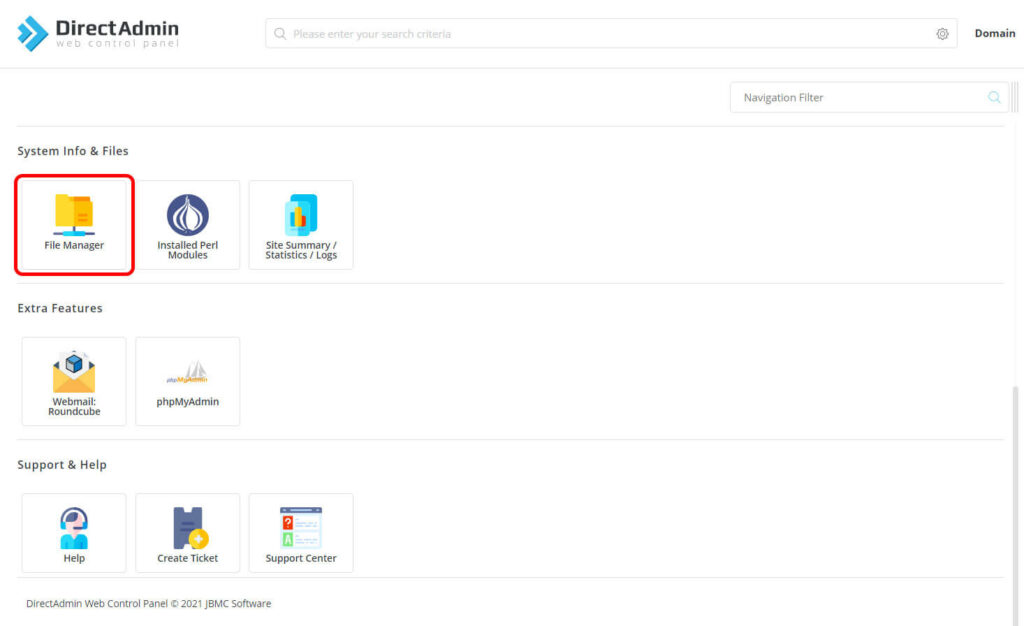
سپس به پوشه “public_html” مراجعه نمایید. باید وردپرس را در داخل این پوشه بارگذاری (آپلود) کنید.
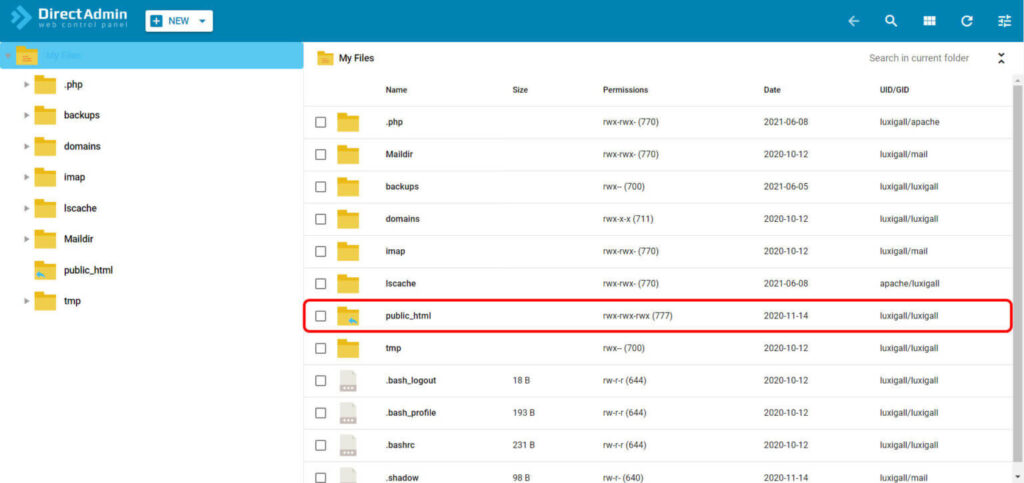
پس از ورود به پوشه ذکر شده برروی دکمه “NEW” کلیک کنید. و سپس برروی “Upload files” کلیک کنید.
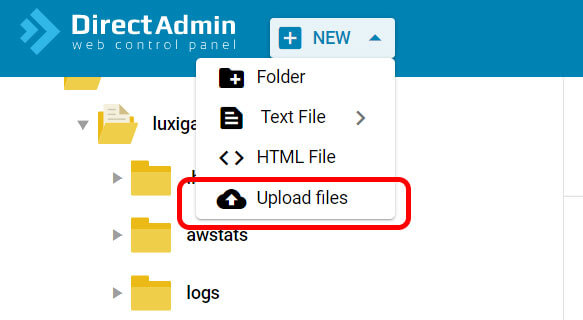
سپس فایل موردنظر خود را درقسمت مربوطه بکشید و رها کنید و یا بر روی بخش مربوطه کلیک کنید و فایل خود را انتخاب نمایید.
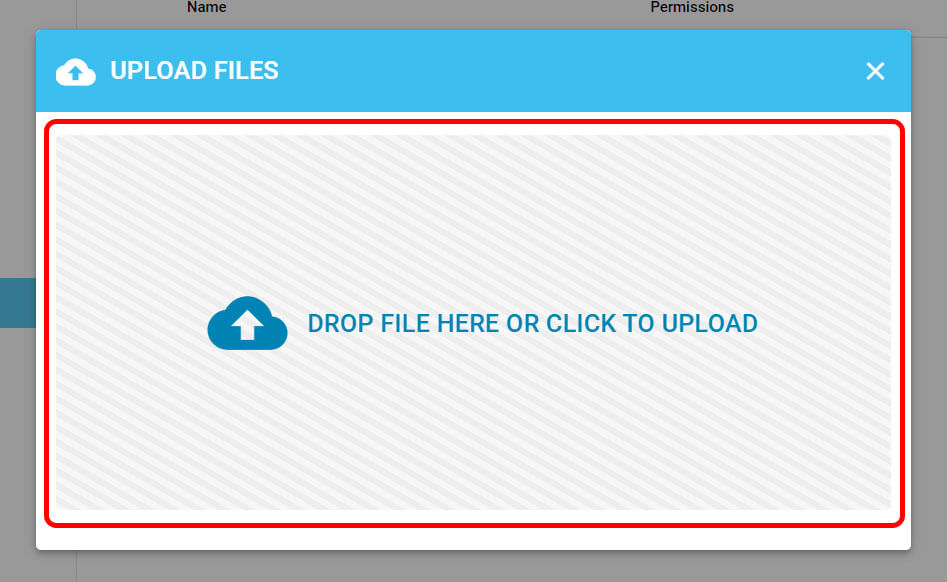
پس از انجام کار بالا روند بارگذاری فایل آغاز می شود. پس از پایان فرآیند فایل آپلود شده را به صورت زیر مشاهده خواهید کرد که با راست کلیک برروی آن و انتخاب “Extract” فایل آپلود شده از حالت فشرده خارج خواهد شد.
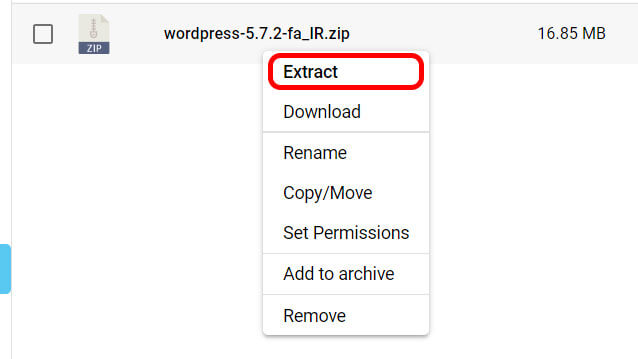
پس از خارج شدن فایل وردپرس از حالت فشرده پوشه ای با نام “wordpress” اضافه خواهد شد.
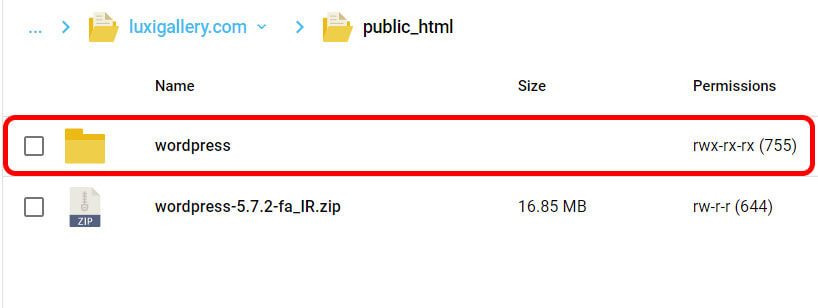
سپس وارد پوشه وردپرس شوید و تمامی فایل های موجود در پوشه را انتخاب نمایید و بر روی “Copy/Move” کلیک نمایید.
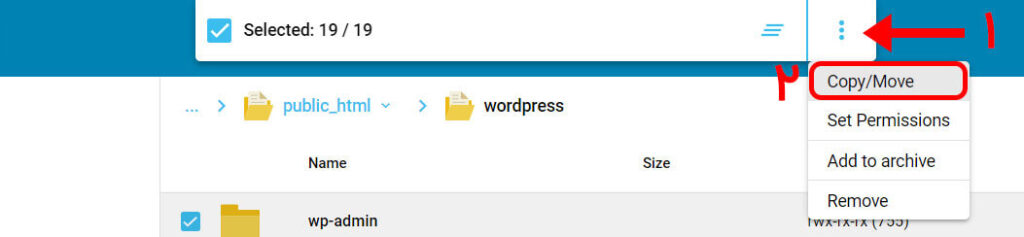
سپس مسیر “public_html” را انتخاب نمایید و بر روی “Move” کلیک نمایید.
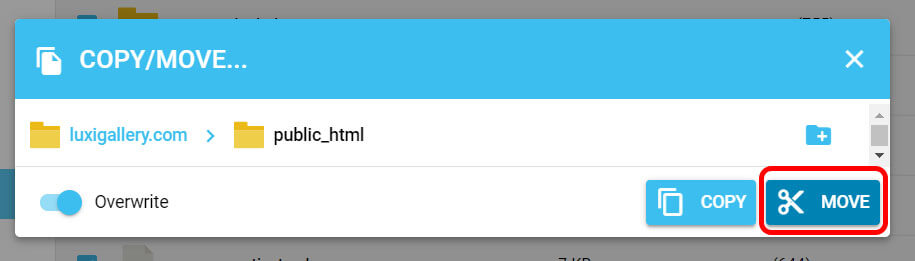
در صورت انجام موارد فوق فایل های اجرایی وردپرس به مسیر root هاست منتقل می شود. سپس برای نصب وردپرس کافی است نام دامنه خود را در مرورگر وارد نمایید.
پس از وارد کردن دامنه در مرورگر در صورتیکه موارد فوق را به درستی انجام داده باشید صفحه نصب وردپرس برای شما نمایش داده می شود. زبان فارسی را انتخاب کنید و بر روی “ادامه” کلیک کنید.
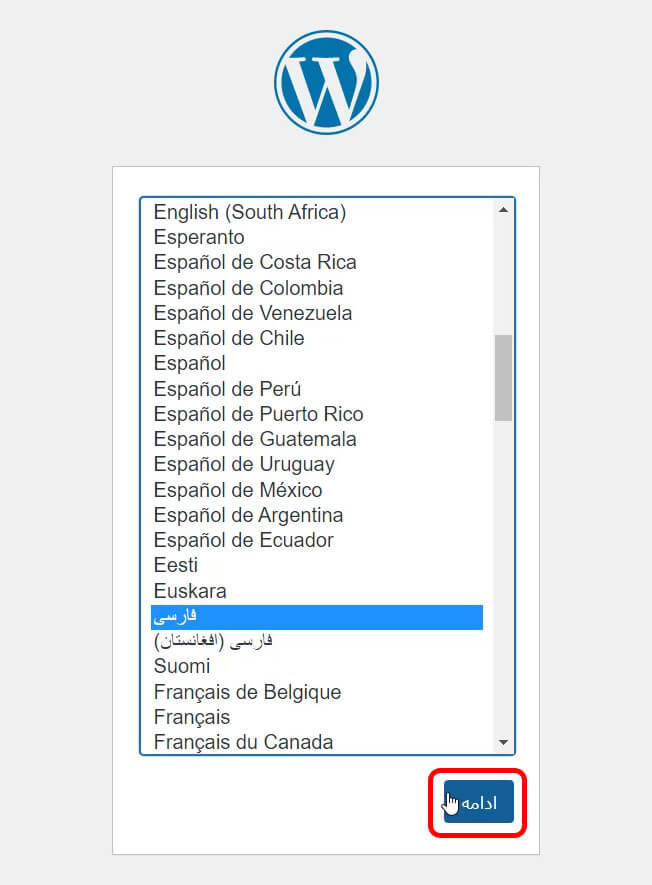
در این مرحله باید دیتابیس وردپرسمان را در دایرکت ادمین ایجاد کنیم؛ برای ایجاد دیتابیس در دایرکت ادمین به بخش “MySQL Mangment” مراجعه نمایید.
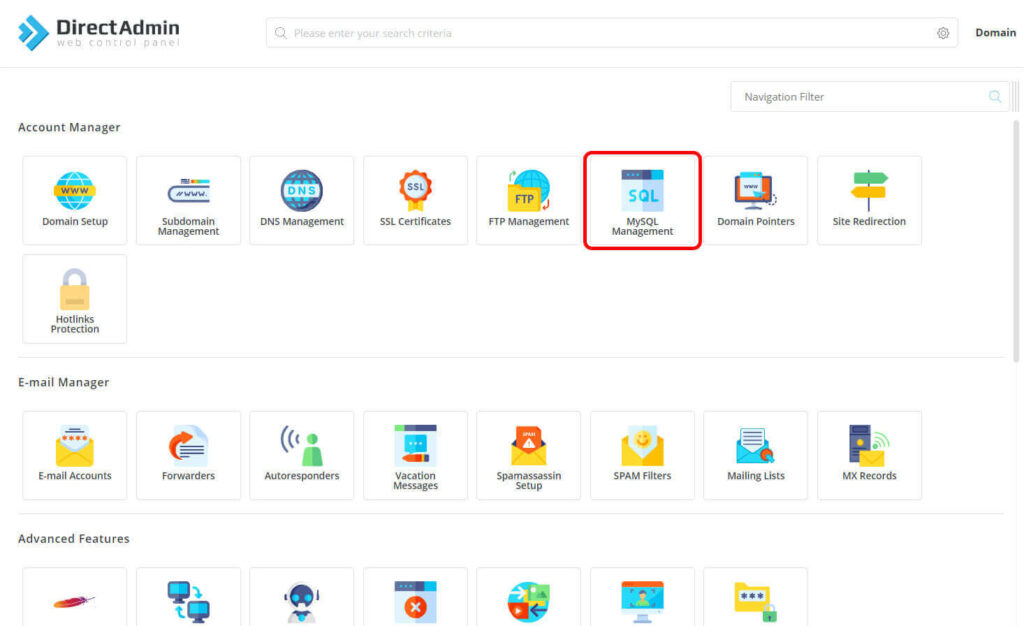
سپس بر روی “CREATE NEW DATABASE” کلیک کنید.

سپس در صفحه باز شده نام دیتابیس و نام کاربری دیتابیس و رمز عبور دیتابیس را انتخاب نمایید و برروی “CREATE DATABASE” کلیک کنید. سپس اطلاعات وارد شده در کادری به شما نمایش داده می شود.
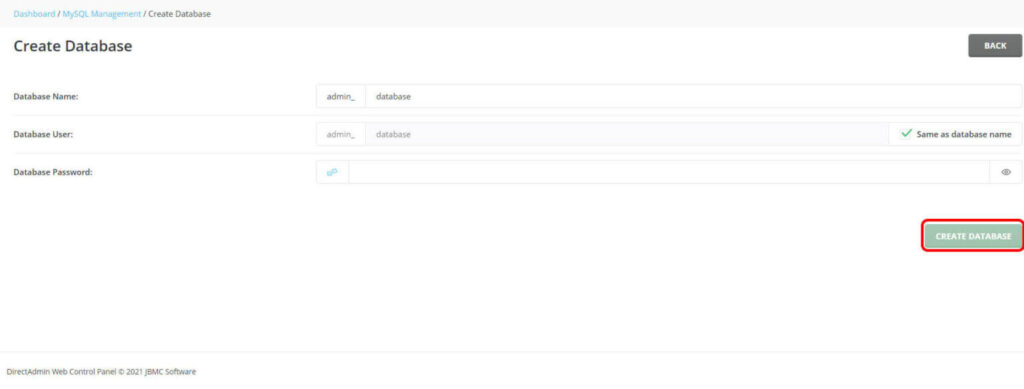
سپس به صفحه نصب وردپرس مراجعه کنید و بر روی “بزن بریم!” کلیک کنید.
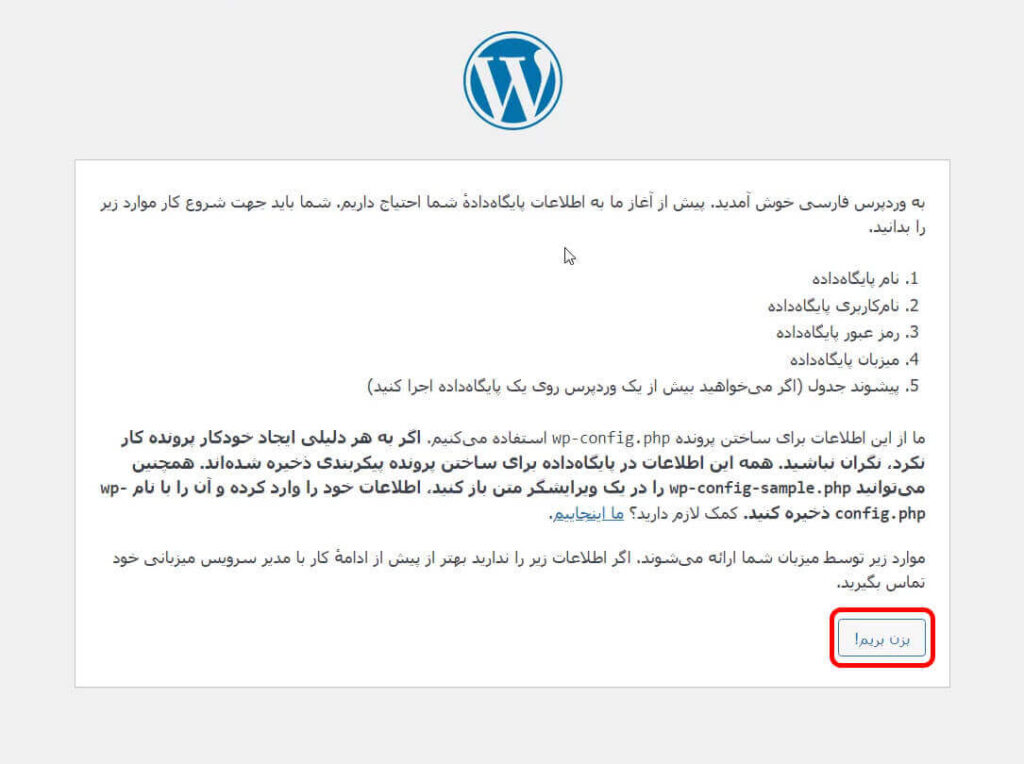
سپس در صفحه باز شده مشخصات دیتابیسی که در مرحله قبل ایجاد کردید را وارد نمایید و برروی “فرستادن” کلیک کنید.
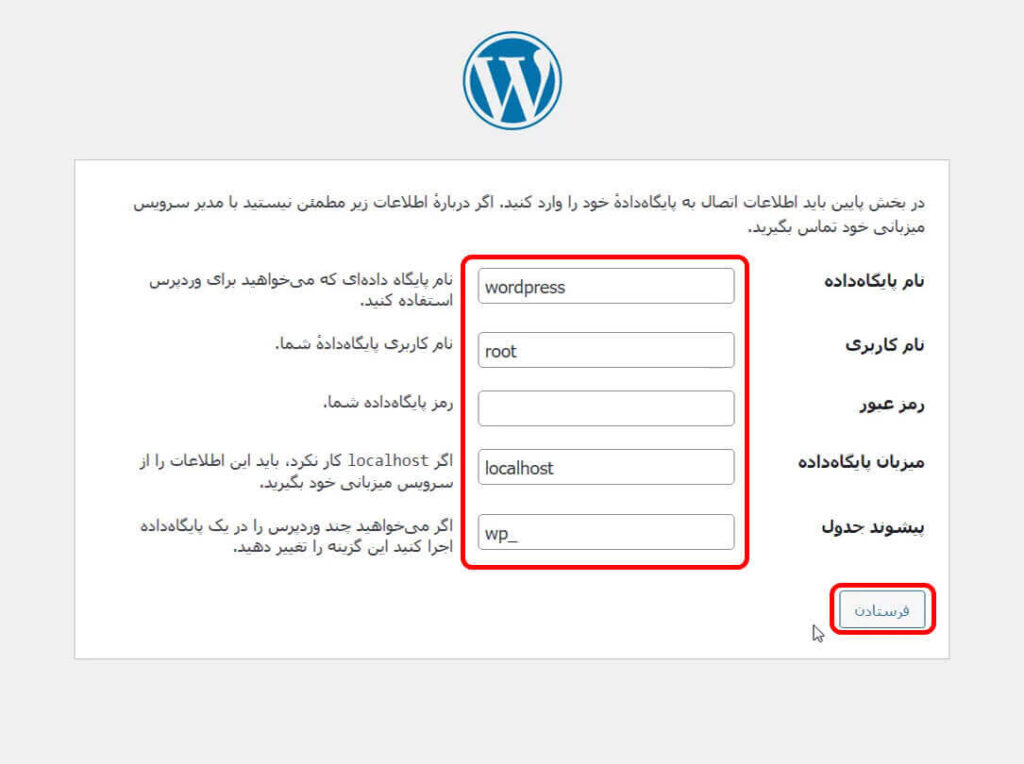
در صورتیکه در مرحله قبل اطلاعات را درست وارد کرده باشید با این پیام روبرو می شوید و جهت ادامه باید برروی دکمه “راه اندازی نصب” کلیک کنید.

در این مرحله اطلاعات زیر از شما خواسته می شود:
پس از وارد کردن اطلاعات فوق برروی دکمه “راه اندازی وردپرس” کلیک کنید.
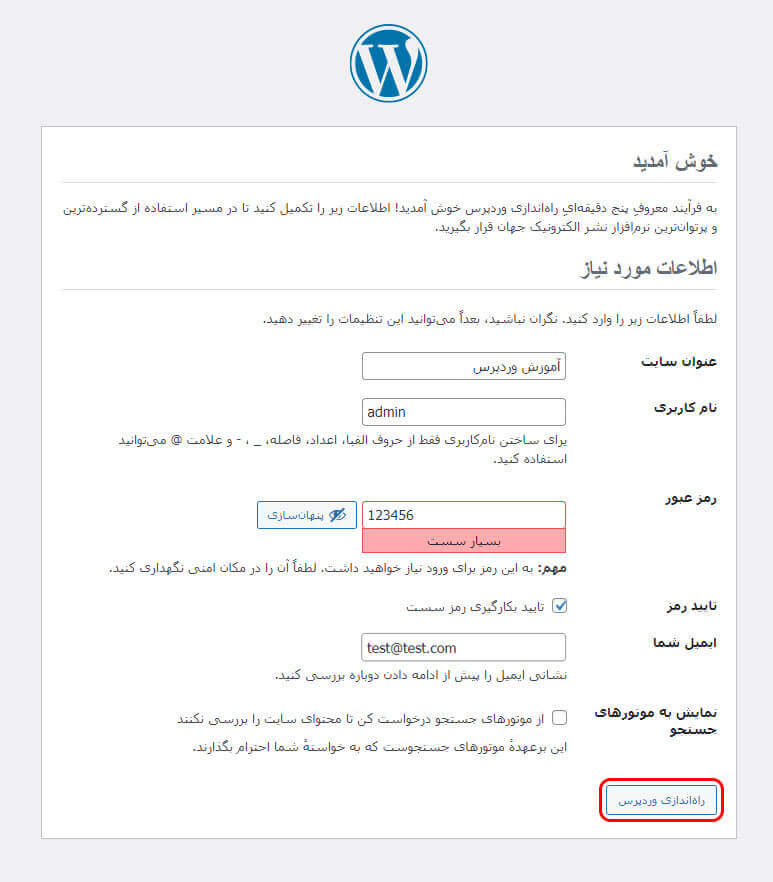
در صورتیکه تمامی موارد فوق را به درستی انجام داده باشید با پیام “انجام شد!” روبرو خواهید شد و با کلیک بر روی “ورود” به صفحه ورود به پیشخوان وردپرس دسترسی خواهید یافت.
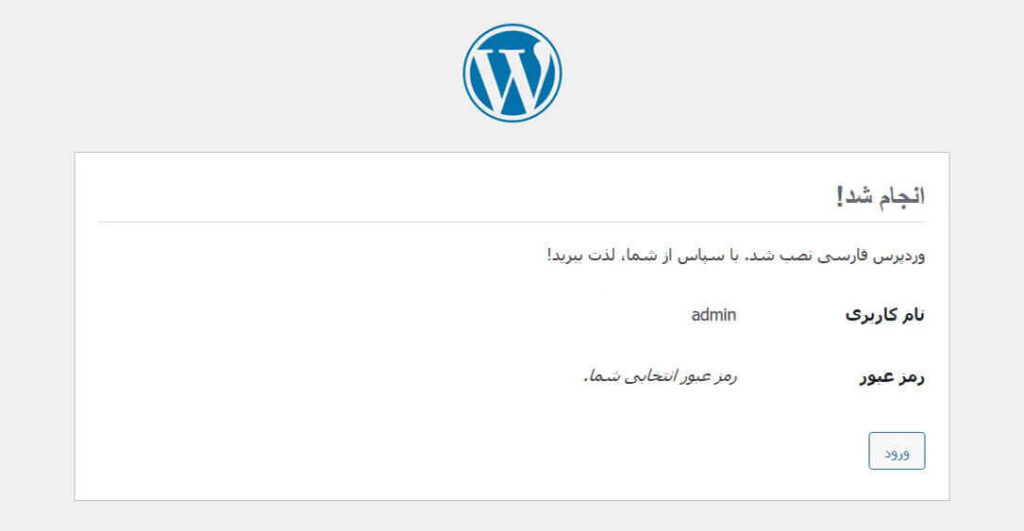
در این مقاله به نصب وردپرس روی پنل دایرکت ادمین پرداخته شد. از این پس شما میتوانید به راحتی از پنل دایرکت ادمین استفاده نمایید و وردپرس را برروی آن نصب کنید و از وردپرس لذت ببرید.
در صورتیکه سوال یا مشکلی در این زمینه داشتید و یا انتقاد و پیشنهاد داشتید لطفا آنرا در بخش دیدگاه ها مطرح نمایید.